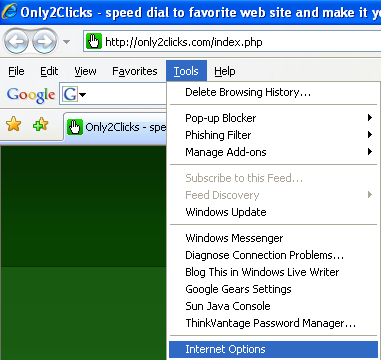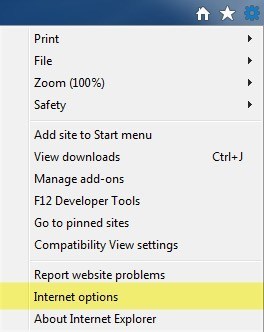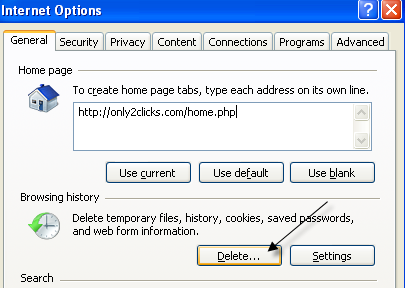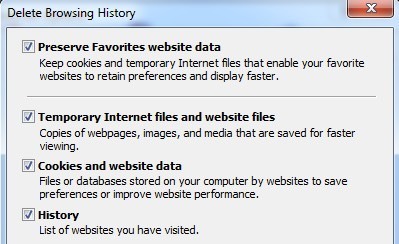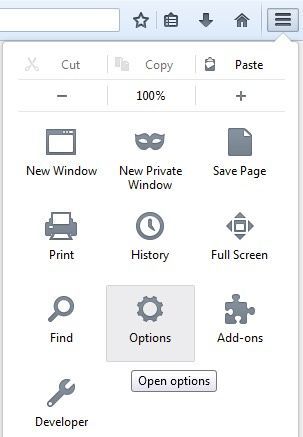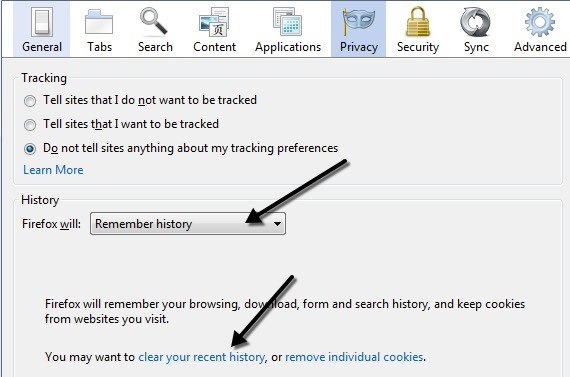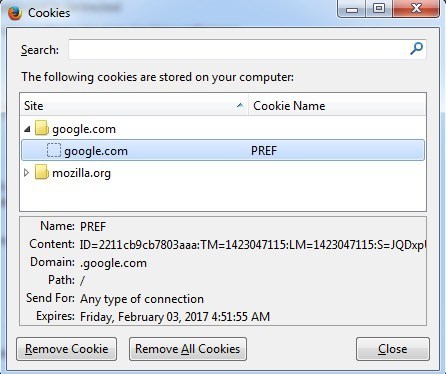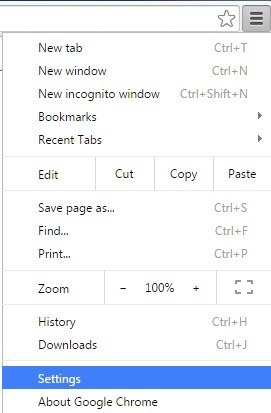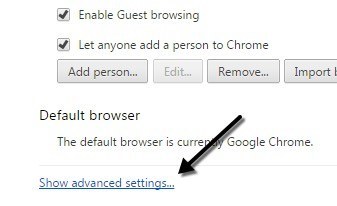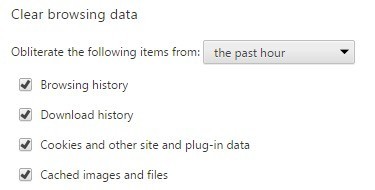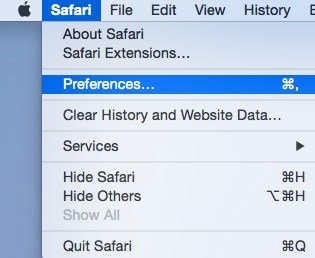Ingin menghapus browser Anda dari semua cookieyang disimpan secara lokal di komputer Anda? Cookie, kadang-kadang disebut cookie web atau cookie pelacakan, adalah bagian kecil dari teks yang dikirim oleh server ke browser web dan kemudian dikirim kembali oleh klien setiap kali mengakses server tersebut.
Cookie digunakan untuk beberapa berbeda tujuan termasuk mengautentikasi, pelacakan sesi, dan memelihara informasi spesifik tentang pengguna, seperti preferensi situs mereka atau item dalam keranjang belanja mereka.
Meskipun cookie bisa sangat berguna, mereka juga meningkatkan kekhawatiran privasi karena mereka melacak pengguna perilaku di Internet. Masalah lain dengan cookie adalah bahwa mereka mungkin tidak selalu memberikan identifikasi yang akurat dari pengguna dan dapat dimanfaatkan oleh peretas.
Cookie cukup umum di banyak situs web utama dan tidak mengandung spyware atau virus apa pun. Mereka hanyalah bagian dari data yang membantu membedakan pengguna. Sangat penting untuk memahami perbedaan antara cookie pihak pertama dan cookie pihak ketiga terlebih dahulu. Hal utama yang harus dipahami adalah cookie pihak ketiga adalah yang digunakan untuk melacak Anda di beberapa situs web.
Anda mungkin telah memperhatikan bahwa jika Anda menelusuri tiket pesawat satu hari dan kemudian mulai menjelajahi situs lain, iklan yang muncul di situs lain mungkin semuanya diarahkan untuk penerbangan, hotel, atau sesuatu yang terkait dengan perjalanan. Itu adalah cookie pihak ketiga yang sedang beraksi.
Untuk meningkatkan privasi Anda, tetapi menjaga kenyamanan, Anda dapat menonaktifkan cookie pihak ketiga dan mengizinkan cookie pihak pertama. Anda juga dapat menggunakan add-on atau ekstensi seperti Memutuskan yang menjadi sangat populer baru-baru ini. Anda dapat dengan mudah mengelola cookie di Chrome, Firefox, IE, dan Safari dengan mengikuti petunjuk di bawah ini.
Kelola Cookie di IE
Untuk versi IE yang lebih lama, klik pada Tools lalu Opsi Internet. Di versi IE yang lebih baru, klik ikon roda gigi kecil di kanan atas.
Di bawah bagian Sejarah Penjelajahanpada tab Umum, klik tombol Hapus.
Sekarang klik tombol Hapus Cookie. Dalam versi IE yang lebih baru, Anda harus memeriksa kotak Cookie dan data situs webdan kemudian klik hapus. Ini akan menghapus semua cookie yang disimpan di komputer Anda untuk Internet Explorer.
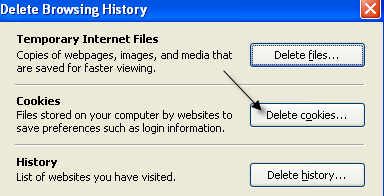
Untuk mengontrol jenis cookie apa yang dapat disimpan di komputer Anda secara lokal, klik tab Privasidan kemudian klik tombol Advanced.
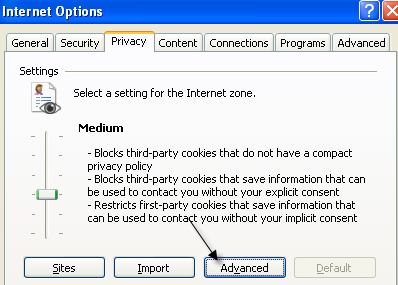
Periksa "Ganti penanganan cookie otomatis" dan pilih apakah akan menerima, memblokir, atau meminta cookie pihak pertama dan ketiga.
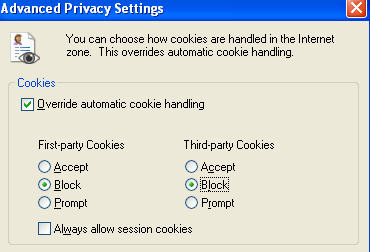
Kelola Cookie di Firefox
Untuk mengelola cookie di Firefox, klik pada ikon pengaturan dan kemudian klik pada Options.
Sekarang klik Privasi dan Anda akan melihat tautan di bagian bawah yang disebut Bersihkan riwayat terbaru Anda. Anda dapat mengkliknya dan itu akan memunculkan jendela lain di mana Anda dapat memeriksa kotak untuk cookie dan kemudian menghapusnya untuk jangka waktu tertentu atau sepanjang waktu.
Anda juga dapat mengklik tautan Hapus cookie individuuntuk mendapatkan jendela semua cookie yang disimpan saat ini dan data apa yang ada di dalamnya.
Untuk mengonfigurasi cookie pihak pertama dan pihak ketiga di Firefox, Anda harus mengklik dropdown yang mengatakan Ingat sejarahdan mengubahnya menjadi Gunakan pengaturan khusus untuk riwayat.
Terima cookie dari situssama dengan cookie pihak pertama . Secara default, cookie pihak ketiga juga selalu diterima, yang cukup banyak bagaimana setiap browser dikonfigurasi. Anda dapat mengubah pengaturan dari Selalumenjadi Dikunjungiatau Tidak pernah. Saya sangat suka opsi yang dikunjungi karena tidak akan mengizinkan situs web yang belum dikunjungi untuk menyimpan cookie secara lokal. Ini akan memblokir banyak cookie iklan.
Kelola Cookie di Google Chrome
Untuk Chrome, Anda harus mengklik tombol menu dan kemudian mengklik Pengaturan.
Sekarang gulir ke bawah ke bagian bawah halaman pengaturan dan klik Tampilkan pengaturan lanjutan.
Di bawah Privasi, Anda akan melihat dua tombol: Pengaturan kontendan Hapus data penjelajahan. Untuk menghapus semua cookie dengan cepat, cukup klik yang terakhir dan kemudian centang kotak Cookie dan situs lainnya dan data plug-in
Secara default, ini diatur hanya untuk menghapus data dari jam terakhir, jadi Anda akan ingin mengubah itu sesuai. Jika Anda mengklik tombol Pengaturan konten, Anda dapat memblokir semua cookie, hanya cookie pihak ketiga atau menghapusnya setiap kali Anda keluar dari browser.
12
Anda dapat melihat setiap cookie yang disimpan secara individual dengan mengklik tombol Semua cookie dan data situs. Chrome bagus karena menyertakan kotak pencarian untuk memungkinkan Anda menemukan cookie dengan cepat dari situs tertentu.
Kelola Cookie di Safari
Untuk pengguna Mac, Anda harus mengeklik Safari di bilah navigasi atas dan kemudian klik pada Preferensi.
Klik Privasi dan Anda dapat mengatur preferensi cookie Anda tepat di atas. Secara default, Safari di Yosemite telah Izinkan dari situs web yang saya kunjungisebagai opsi default, yang pada dasarnya berarti memblokir cookie pihak ketiga. Selalu izinkanakan mengizinkan cookie pihak pertama dan ketiga.
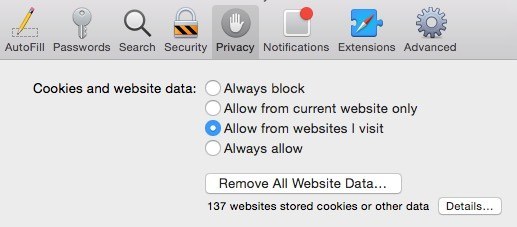
Anda dapat mengeklik Hapus Semua Situs Web Datauntuk menghapus semua cookie atau klik Detailuntuk melihat setiap cookie individual yang disimpan di Safari.
Ada juga cara lain untuk mencoba dan mencegah situs melacak Anda dan Saya akan menyebutkannya secara singkat di bawah ini dengan tautan ke artikel terperinci yang sudah saya tulis. Metode pertama adalah menggunakan mode penjelajahan pribadi bahwa setiap browser sekarang hadir. Dalam mode pribadi, peramban tidak akan menyimpan kuki di komputer Anda secara lokal atau akan menghapusnya segera setelah Anda menutup jendela penjelajahan pribadi.
Situs web yang Anda kunjungi masih dapat melacak Anda bahkan dalam mode pribadi, tetapi data tidak akan disimpan secara lokal ke komputer Anda dan tidak akan ada yang tersisa dalam riwayat pencarian Anda. Metode lain adalah menggunakan Jangan Lacak, yang memungkinkan semua browser memungkinkan Anda mengaktifkan tab privasi yang sama yang disebutkan di atas. Ini pada dasarnya mengirim permintaan ke server untuk tidak melacak Anda saat browsing.
Sayangnya, tidak ada persyaratan hukum untuk situs yang mematuhi permintaan ini, jadi itu benar-benar terserah pada situs jika mereka ingin melacak Anda atau tidak. Pilihan terbaik adalah plugin yang saya sebutkan di atas untuk menjaga privasi.